E-postaları otomatik olarak alın
Bu öğretici, Outlook'da bir otomatik gönderme/alma grubu oluşturmanıza ve bu grubu kolayca kopyalamanıza, düzenlemenize, yeniden adlandırmanıza veya kaldırmanıza rehberlik edecektir.
- 1. Otomatik gönderme/alma grubu oluşturun
- 2. Otomatik gönderme/alma grubunu kopyalayın
- 3. Otomatik gönderme/al alma Grubunu Düzenle
- 4. Otomatik gönderme/alma grubunun adını değiştirin
- 5. Otomatik gönderme/alma grubunu kaldırın
Not: Bu öğretici, Windows 10'daki Microsoft Outlook 2019 masaüstü programındaki Exchange hesabı temelinde açıklanmıştır. E-posta hesaplarının türlerine (Exchange, IMAP veya POP), Microsoft Outlook'un sürümlerine ve Windows ortamlarına bağlı olarak önemli ölçüde veya hafifçe değişiklik gösterebilir.
1. Yeni Gönder/Al Grubu Oluştur
Outlook'a e-posta hesapları ekledikten sonra, tüm hesaplar için otomatik gönderme/alma grubu ekler. Ancak, belirli e-posta hesapları ve klasörler için tamamen yeni bir otomatik gönderme/alma grubu oluşturabilirsiniz.
Yeni bir otomatik gönderme/alma grubu oluşturmak oldukça kolaydır:
1. Gönder / Al > Gönder/Al Grupları > Gönder/Al Gruplarını Tanımla'yı tıklayın.

2. Gönder/Al Grupları iletişim kutusunda lütfen Yeni düğmesini tıklayın.
3. Ardından Gönder/Al Grubu Adı kutusunda lütfen yeni grup için bir ad girin ve Tamam düğmesini tıklayın.

4Şimdi Gönder/Al Ayarları iletişim kutusuna girdiniz, lütfen aşağıdaki gibi ayarları yapılandırın:
(1) İçinde Hesaplar bölmesinde lütfen bir e-posta hesabını seçmek için tıklayın;
(2) İşaretleyin Seçilen hesabı bu gruba dahil et seçeneğini işaretleyin;
(3) İçinde Hesap Seçenekleri bölümünde lütfen ihtiyacınız olan seçenekleri işaretleyin;
(4) İçinde Klasör Seçenekleri bölümünde lütfen yeni gönderme/alma grubuna ekleyeceğiniz klasörleri seçin ve her seçili klasör için indirme seçeneklerini tek tek belirtin.
(5) Yukarıdaki (1)-(4) adımlarını tekrarlayarak diğer e-posta hesaplarının klasörlerini de yeni gönderme/alma grubuna ekleyin.

5. Ayarları kaydetmek için Tamam düğmesini tıklayın ve ardından Gönder/Al Grupları iletişim kutusunu kapatın.
İpuçları: Bir Otomatik Gönder/Al Grubunu Düzenle'ye tıklayarak bir otomatik Gönder/Al grubunun ayarlarını yapılandırma hakkında daha ayrıntılı açıklama alabilirsiniz.
2. Otomatik gönderme/alma grubunu kopyalayın
Tamamen yeni bir gönderme/alma grubu oluşturmanın yanı sıra, mevcut bir grubu kopyalayıp ardından kopyayı düzenleyerek yeni bir gönderme/alma grubu da oluşturabilirsiniz. Bu öğretici, bir otomatik gönderme/alma grubunu kopyalamak için ayrıntılı adımları gösterecektir.
Mevcut bir otomatik gönderme/alma grubunu kolayca kopyalayabilirsiniz:
1. Gönder / Al > Gönder/Al Grupları > Gönder/Al Gruplarını Tanımla'yı tıklayın.

2. Gönder/Al Grupları iletişim kutusunda lüften kopyalamak istediğiniz gönderme/alma grubunu seçin ve Kopyala düğmesini tıklayın.

3. Gönder/Al Grubu Adı kutusunda lütfen yeni grup için bir ad yazın ve Tamam düğmesini tıklayın.

Şimdi belirtilen gönderme/alma grubu kopyalanmış durumda ve kopyası gönderme/alma grupları listesine eklenmiştir. Ekran görüntüsüne bakınız:

İpuçları: İhtiyacınıza göre yeni gönderme/alma grubunu düzenlemeye devam edebilirsiniz. Bir Otomatik Gönder/Al Grubunu Düzenle'ye tıklayarak görüntüleyin.
3. Otomatik Gönder/Al Grubunu Düzenle
Varsayılan olarak, Outlook düzenli aralıklarla (30 dakika) otomatik olarak e-postaları alır. Gereksinimlerinize göre otomatik gönderme/alma kurallarını değiştirebilirsiniz, örneğin Outlook çevrimiçi olduğunda gönderme/alma aralığını belirleyebilirsiniz.
3.1 Bir gönderme/alma grubunun çevrimiçi ayarlarını düzenle
Outlook'da belirli bir gönderme/alma grubu için hem çevrimiçi hem de çevrimdışı ayarları ayrı ayrı değiştirebilirsiniz. Bu bölüm, bir gönderme/alma kuralı için çevrimiçi ayarları düzenlemenize rehberlik edecektir.
1. Gönder / Al > Gönder/Al Grupları > Gönder/Al Gruplarını Tanımla'yı tıklayın.

2. Gönder/Al Grupları iletişim kutusunda lütfen düzenleyeceğiniz belirli gönderme/alma grubunu seçin ve ardından gereksinimlerinize göre çevrimiçi ayarları yapılandırın.

(1) Bu grubu gönderme/alma işleminde dahil et (F9): Bu seçeneği işaretlememek, bu gruptaki öğeleri manuel olarak Gönder / Al > Tüm Klasörleri Gönder/Al düğmesine tıklayarak veya F9 tuşuna basarak gönderip alamayacağınızı belirler.
(2) Her x dakikada bir otomatik gönderme/alma zamanla: Bu seçeneği işaretleyerek ve satır içi kutuya dakika sayısını girerek bu grubun gönderme/alma aralığını değiştirebilirsiniz.
(3) Çıkış sırasında otomatik gönderme/alma gerçekleştir: Bu seçeneği işaretlerseniz, Outlook tamamen çıkmadan önce her zaman gönderme/alma işlemini çalıştırır.
3.2 Bir gönderme/alma grubunun çevrimdışı ayarlarını düzenle
Ayrıca bir gönderme/alma grubu için çevrimdışı ayarları yapılandırabilir ve Outlook'taki gönderme/alma grubunun çevrimdışı güncelleme sıklığını değiştirebilirsiniz.
1. Gönder / Al > Gönder/Al Grupları > Gönder/Al Gruplarını Tanımla'yı tıklayın.
2. Gönder/Al Grupları iletişim kutusunda lütfen düzenleyeceğiniz belirli gönderme/alma grubunu seçin ve Outlook Çevrimdışı iken altındaki ayarları değiştirin.

(1) Bu grubu gönderme/alma işleminde dahil et (F9): Bu seçeneği devre dışı bırakırsanız, Outlook çevrimdışıyken belirli gönderme/alma grubundaki öğelere Gönder / Al > Tüm Klasörleri Gönder/Al düğmesine tıklayarak veya F9 tuşuna basarak bağlanmaz.
(2) Her x dakikada bir otomatik gönderme/alma zamanla: Belirli bir gönderme/alma grubundaki öğelere sabit aralıklarla bağlanmasını isterseniz, bu seçeneği işaretleyebilir ve satır içi kutuya dakika sayısını girebilirsiniz.
3.3 Bir gönderme/alma grubunun diğer ayarlarını düzenle
Bu bölümde, belirli bir gönderme/alma grubuna e-posta hesapları veya klasörler eklemeyi veya kaldırmayı ve belirli bir e-posta hesabı veya klasör için gönderme/alma ayarlarını yapılandırmayı göstereceğim.
1. Gönder / Al > Gönder/Al Grupları > Gönder/Al Gruplarını Tanımla'yı tıklayın.
2. Gönder/Al Grupları iletişim kutusunda lütfen düzenleyeceğiniz belirli gönderme/alma grubunu seçin ve Düzenle düğmesini tıklayın.

3. Gönder/Al Ayarları iletişim kutusunda lütfen gereksinimlerinize göre ayarları değiştirin.

(1) Bir e-posta hesabı seçin
Belirli bir gönderme/alma grubundan bir e-posta hesabı eklemek/kaldırmak veya e-posta hesabı için ayarları düzenlemek istiyorsanız, öncelikle Hesaplar bölmesinde e-posta hesabını seçmeniz gerekir.
(2) Seçilen hesabı bu gruba dahil et
Seçilen e-posta hesabını belirli bir gönderme/alma grubuna eklemek istiyorsanız lütfen bu seçeneği işaretleyin, aksi takdirde bu seçeneği temizleyin.
(3) Hesap seçenekleri
İçinde Hesap Seçenekleri bölümünde, yalnızca belirli bir e-posta hesabı için seçenekleri seçebilir veya temizleyebilirsiniz, bunlar şunlardır:
- Posta öğelerini gönder
- Posta öğelerini al
- Klasör ana sayfalarını çevrimdışı kullanılabilir yap
- Formları senkronize et
- Çevrimdışı adres defterini indir
(4) Klasör Seçenekleri
Belirli bir e-posta hesabı için ayarları yapılandırdıktan sonra, belirli bir e-posta hesabının klasörlerini gönderme/alma grubuna ekleyebilir veya kaldırabilir ve yalnızca belirli klasörler için gönderme/alma ayarlarını değiştirebilirsiniz.
- Klasörlerden önceki onay kutularını işaretleyerek veya işaretini kaldırarak gönderme/alma grubuna ekleyebilir veya kaldırabilirsiniz.
- Bir klasörü seçmek için tıklayın ve ardından indirme seçeneklerini seçin veya temizleyin.
4. Değişiklikleri kaydetmek için Tamam düğmesini tıklayın.
4. Gönder/Al grubunun adını değiştirin
Gönder/Al Grupları iletişim kutusunda mevcut bir otomatik gönderme/alma grubunun adını kolayca değiştirebilirsiniz.
Lütfen bir otomatik gönderme/alma grubunun adını değiştirmek için aşağıdaki adımları izleyin.
1. Gönder / Al > Gönder/Al Grupları > Gönder/Al Gruplarını Tanımla'yı tıklayın.
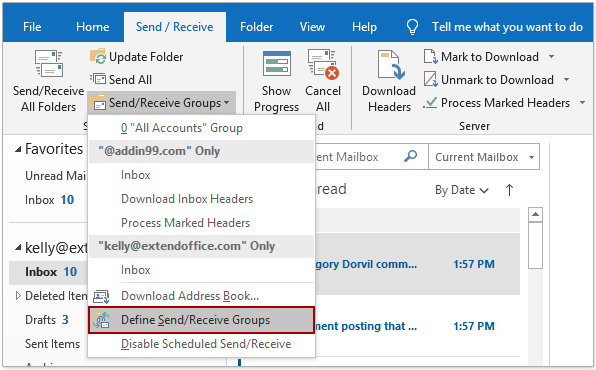
2. Gönder/Al Grupları iletişim kutusunda lütfen adlandırmak istediğiniz belirli grubu seçin ve Yeniden Adlandır düğmesini tıklayın.
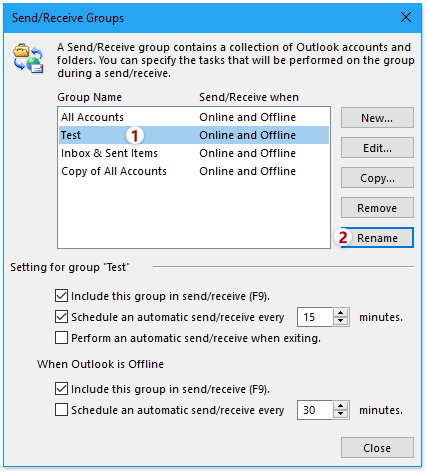
3. Gönder/Al Grubu Adı iletişim kutusunda lütfen yeni bir ad yazın ve Tamam düğmesini tıklayın.
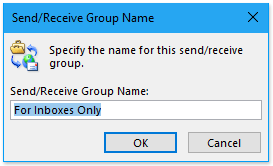
Ardından Gönder/Al Grupları iletişim kutusuna döner ve belirtilen gönderme/alma grubunun zaten yeniden adlandırıldığını görebilirsiniz. İhtiyaç duyduğunuz şekilde Gönder/Al Grupları iletişim kutusunu kapatabilirsiniz.
5. Gönder/Al Grubunu Kaldır
Daha önce birden fazla otomatik gönderme/alma grubu oluşturmuş olabilirsiniz, ancak şimdi bazılarını kaldırmak istiyorsunuz. Bu öğretici, bir otomatik gönderme/alma grubunu adım adım kaldırmak için size rehberlik edecektir.
Bir otomatik gönderme/alma grubunu kaldırmak istiyorsanız, lütfen aşağıdaki adımları uygulayın:
1. Gönder / Al > Gönder/Al Grupları > Gönder/Al Gruplarını Tanımla'yı tıklayın.
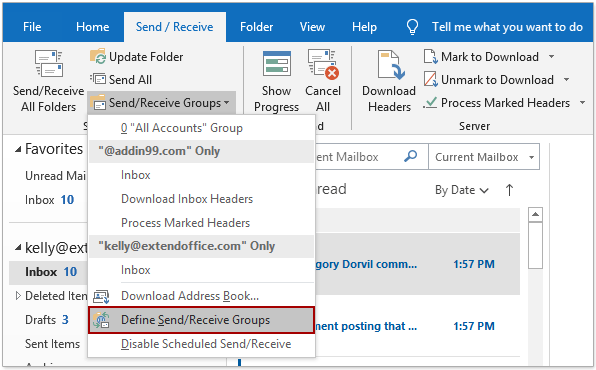
2. Gönder/Al Grupları iletişim kutusunda lütfen kaldırmak istediğiniz belirli gönderme/alma grubunu seçin ve Kaldır düğmesini tıklayın.
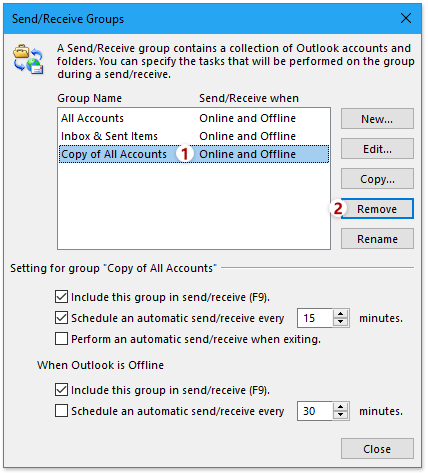
Şimdi belirtilen gönderme/alma grubu hemen kaldırılmış durumdadır. İhtiyaç duyduğunuz şekilde Gönder/Al Grupları iletişim kutusunu kapatabilirsiniz.
Daha fazla makale ...
En İyi Ofis Verimlilik Araçları
Son Dakika: Kutools for Outlook Ücretsiz Sürümünü Sunmaya Başladı!
Yepyeni Kutools for Outlook ile100'den fazla etkileyici özelliği deneyimleyin! Şimdi indir!
📧 E-posta Otomasyonu: Otomatik Yanıt (POP ve IMAP için kullanılabilir) / E-posta Gönderimini Zamanla / E-posta Gönderirken Kurala Göre Otomatik CC/BCC / Gelişmiş Kurallar ile Otomatik Yönlendirme / Selamlama Ekle / Çoklu Alıcılı E-postaları Otomatik Olarak Bireysel Mesajlara Böl...
📨 E-posta Yönetimi: E-postayı Geri Çağır / Konu veya diğer kriterlere göre dolandırıcılık amaçlı e-postaları engelle / Yinelenen e-postaları sil / Gelişmiş Arama / Klasörleri Düzenle...
📁 Ekler Pro: Toplu Kaydet / Toplu Ayır / Toplu Sıkıştır / Otomatik Kaydet / Otomatik Ayır / Otomatik Sıkıştır...
🌟 Arayüz Büyüsü: 😊 Daha Fazla Şık ve Eğlenceli Emoji / Önemli e-postalar geldiğinde uyarı / Outlook'u kapatmak yerine küçült...
👍 Tek Tıkla Harikalar: Tümüne Eklerle Yanıtla / Kimlik Avı E-postalarına Karşı Koruma / 🕘 Gönderenin Saat Dilimini Göster...
👩🏼🤝👩🏻 Kişiler & Takvim: Seçilen E-postalardan Toplu Kişi Ekle / Bir Kişi Grubunu Bireysel Gruplara Böl / Doğum günü hatırlatıcısını kaldır...
Kutools'u tercih ettiğiniz dilde kullanın – İngilizce, İspanyolca, Almanca, Fransızca, Çince ve40'tan fazla başka dili destekler!


🚀 Tek Tıkla İndir — Tüm Ofis Eklentilerini Edinin
Şiddetle Tavsiye Edilen: Kutools for Office (5'i1 arada)
Tek tıkla beş kurulum paketini birden indirin — Kutools for Excel, Outlook, Word, PowerPoint ve Office Tab Pro. Şimdi indir!
- ✅ Tek tık kolaylığı: Beş kurulum paketinin hepsini tek seferde indirin.
- 🚀 Her türlü Ofis görevi için hazır: İhtiyacınız olan eklentileri istediğiniz zaman yükleyin.
- 🧰 Dahil olanlar: Kutools for Excel / Kutools for Outlook / Kutools for Word / Office Tab Pro / Kutools for PowerPoint